win7旗舰版网页打不开怎么办 win7电脑有网但是网页打不开处理方法
我们在日常使用原版win7旗舰版电脑的过程中,也经常需要用到浏览器工具来进行搜索,这时就必须保证win7电脑网络的正常连接,可是近日有用户在网络连接正常的情况下,却遇到了浏览器网页打不开的问题,对此win7旗舰版网页打不开怎么办呢?下面小编就带来win7电脑有网但是网页打不开处理方法。
具体方法如下:
方法一:清除DNS缓存
1、使用快捷键“Windows+R键”,在运行程序中输入“CMD”,再按Enter键进入系统命令输入框。
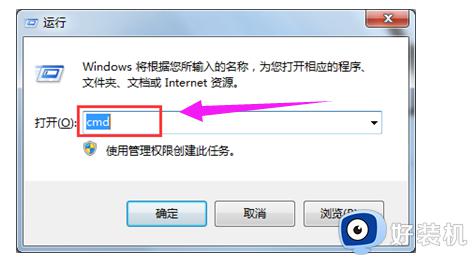
2、在新弹出的命令提示符窗口中输入“ipconfig /displaydns”,我们便可查看到系统之前使用过的DNS地址
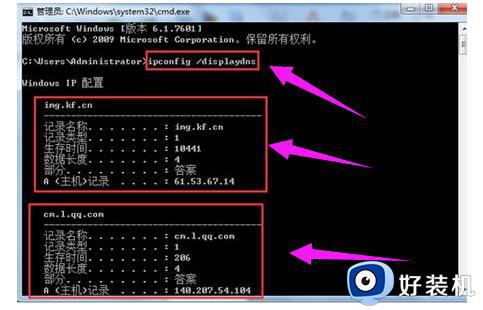
3、然后再输入命令“ipconfig /flushdns”。该命令的主要作用是清楚DNS解析缓存
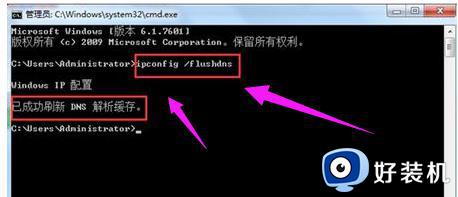
4、成功刷新DNS解析缓存后,我们重新打开浏览器,打开网页看看是否能正常打开网页了。
方法二:手动设置DNS解析服务器
1、打开控制面板→查看网络状态和任务→更改适配器设置。
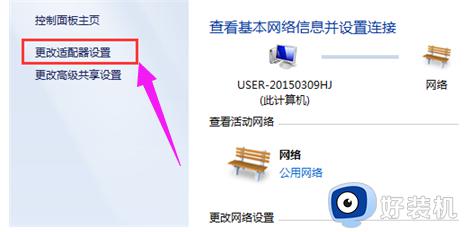
2、找到网络连接→右键属性→进入本地连接属性设置页面。
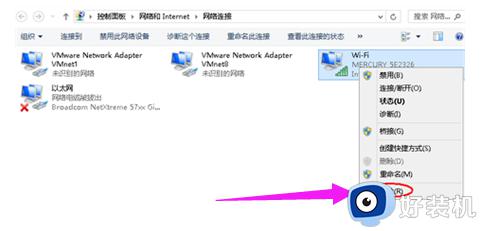
3、在网络连接属性窗口中,找到 Internet协议版本4(TCP/IPv4),然后点击“属性”。
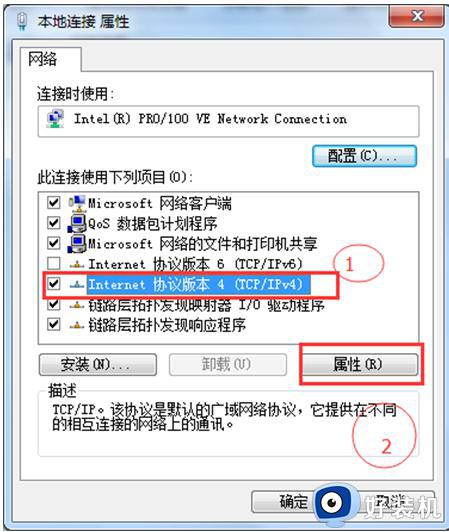
4、在Internet协议版本4(TCP/IPv4)的属性设置窗口中,我们选择“使用下面的DNS服务器地址”,并且在下面的DNS服务器地址栏中输入相应的DNS服务器地址,点击“确定”。
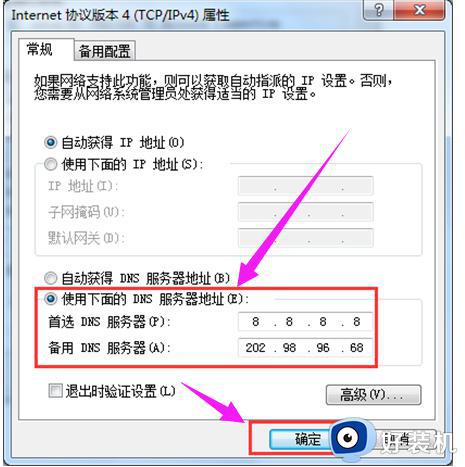
以上就是小编给大家带来的win7电脑有网但是网页打不开处理方法了,碰到同样情况的朋友们赶紧参照小编的方法来处理吧,希望本文能够对大家有所帮助。
win7旗舰版网页打不开怎么办 win7电脑有网但是网页打不开处理方法相关教程
- win7网页打开慢的解决方法 win7打开网页特别慢怎么办
- win7网络正常但网页打不开如何修复 win7有网但无法打开网页怎么办
- win7电脑有网但是打不开网页的解决方法 win7有网但无法打开网页怎么办
- win7网页打不开怎么回事 win7浏览器无法打开网页的处理步骤
- win7上网证书过期怎么办 win7网页安全证书过期处理方法
- 错误代码dns_probe_possible win7怎么办 电脑网页打不开错误代码dns_probe_possible如何解决
- win7电脑打不开网页但是网络正常的怎么回事 win7有网网页打不开如何解决
- ie浏览器打不开网页怎么办win7 win7电脑ie浏览器打不开网页如何解决
- win7 ie10无法打开网页怎么办 win7系统自带ie10打开不了网页解决方法
- Win7系统二级网页打不开怎么办 win7电脑二级网页打不开如何解决
- win7访问win10共享文件没有权限怎么回事 win7访问不了win10的共享文件夹无权限如何处理
- win7发现不了局域网内打印机怎么办 win7搜索不到局域网打印机如何解决
- win7访问win10打印机出现禁用当前帐号如何处理
- win7发送到桌面不见了怎么回事 win7右键没有发送到桌面快捷方式如何解决
- win7电脑怎么用安全模式恢复出厂设置 win7安全模式下恢复出厂设置的方法
- win7电脑怎么用数据线连接手机网络 win7电脑数据线连接手机上网如何操作
win7教程推荐
- 1 win7每次重启都自动还原怎么办 win7电脑每次开机都自动还原解决方法
- 2 win7重置网络的步骤 win7怎么重置电脑网络
- 3 win7没有1920x1080分辨率怎么添加 win7屏幕分辨率没有1920x1080处理方法
- 4 win7无法验证此设备所需的驱动程序的数字签名处理方法
- 5 win7设置自动开机脚本教程 win7电脑怎么设置每天自动开机脚本
- 6 win7系统设置存储在哪里 win7系统怎么设置存储路径
- 7 win7系统迁移到固态硬盘后无法启动怎么解决
- 8 win7电脑共享打印机后不能打印怎么回事 win7打印机已共享但无法打印如何解决
- 9 win7系统摄像头无法捕捉画面怎么办 win7摄像头停止捕捉画面解决方法
- 10 win7电脑的打印机删除了还是在怎么回事 win7系统删除打印机后刷新又出现如何解决
